在使用 Excel 或 WPS 表格进行数据录入时,有时会遇到需要录入以 0 开头的数据情况,比如录入电话号码、产品编号等内容,但直接输入的话,表格软件可能会自动将开头的 0 省略掉,导致数据不符合预期。以下为您介绍两种能够准确录入以 0 开头的数据的有效方法:
方法一、添加前缀 “'”(英文单引号)
1. 操作步骤
当要录入以 0 开头的数据时,首先在目标单元格中,先输入一个英文单引号 “'”,然后紧接着输入想要录入的数据内容。例如,如果要录入 “012345” 这个编号,就在单元格中输入 “'012345”,按下回车键后,单元格中就会完整地显示出 “012345”,软件不会对其进行额外的格式调整或省略开头的 0,从而实现了准确录入以 0 开头的数据的目的。
2. 原理说明
添加这个英文单引号的操作,其实是告诉表格软件将后续输入的数据按照文本的形式来处理。因为如果按照常规的数值格式录入,软件会遵循数值的显示规则,对于开头是 0 的数字,会认为其无意义而自动省略,而添加单引号改变了其处理方式,使其以原始的文本形态呈现出来。
方法二、设置单元格为文本格式
1. 操作步骤
首先,选中需要录入以 0 开头数据的目标单元格或者单元格区域(如果是批量录入此类数据的话,可以一次性选中多个单元格)。然后,可以通过以下两种常见方式来设置单元格格式为文本格式:
快捷键方式:按下 “Ctrl + 1” 组合键,会弹出【设置单元格格式】对话框,在对话框中找到【分类】列表里的【文本】选项,点击选择后,再点击【确定】按钮,即可将选中的单元格格式设置为文本格式。之后在这些单元格里录入以 0 开头的数据时,就可以正常输入,软件会按原样显示输入的内容,例如输入 “06789”,单元格中就会显示 “06789”。
菜单操作方式:点击菜单栏中的【开始】选项卡,在【数字】组中找到【常规】下拉框,点击下拉箭头,从中选择【文本】选项,同样能完成单元格格式到文本格式的设置,方便后续进行相应的数据录入操作。
2. 原理说明
将单元格格式设置为文本格式后,表格软件就会把输入到该单元格内的所有内容都当作文本对待,不再按照数值的规则去解析和显示数据,这样无论输入什么样的以 0 开头的数据,都能完整、准确地显示出来,满足我们对于这类特殊格式数据录入的需求。
以下是两种方法全程操作动图演示:

通过上述两种方法,无论是添加前缀 “'” 还是提前设置单元格为文本格式,都可以轻松地录入以 0 开头的数据,大家可以根据实际操作习惯和具体场景来选择使用相应的方法,确保数据录入的准确性和完整性。


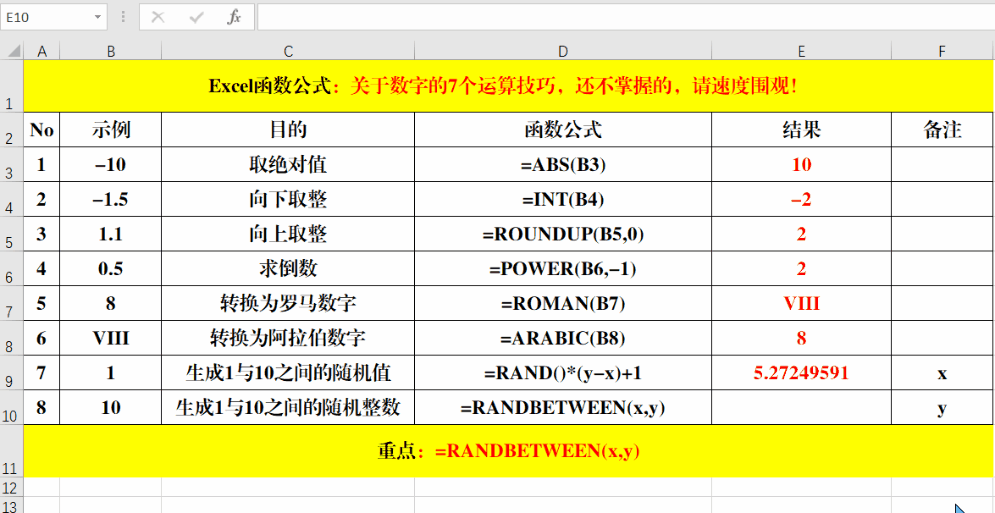
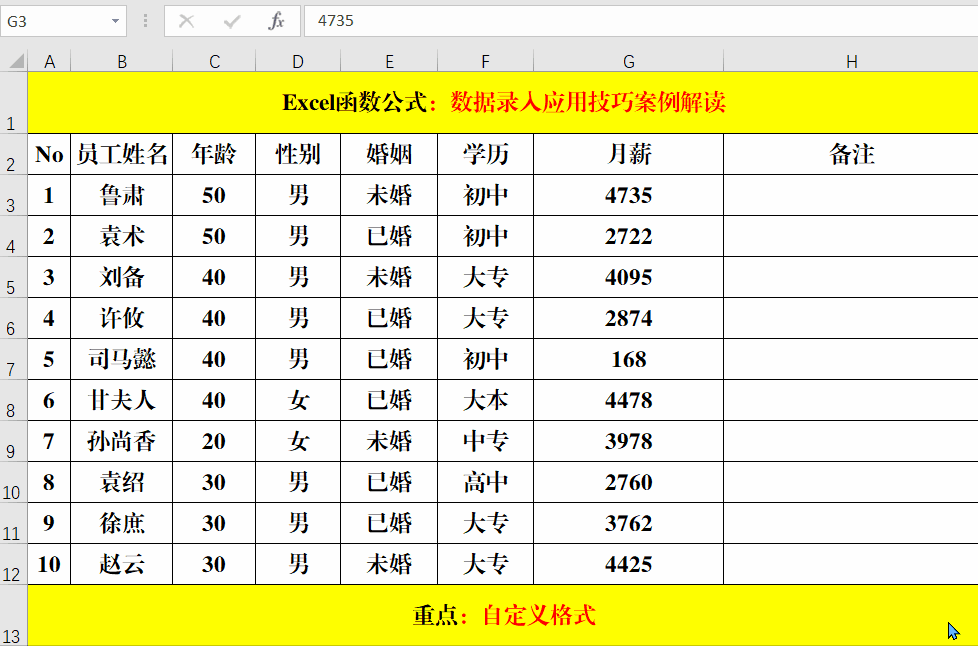

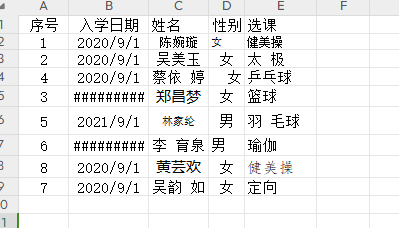
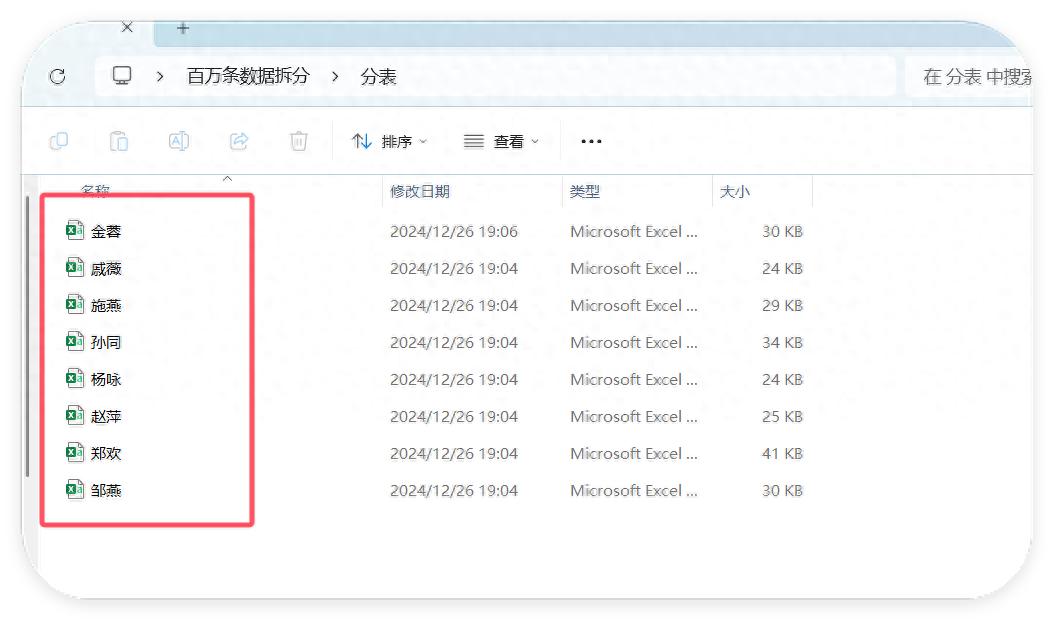

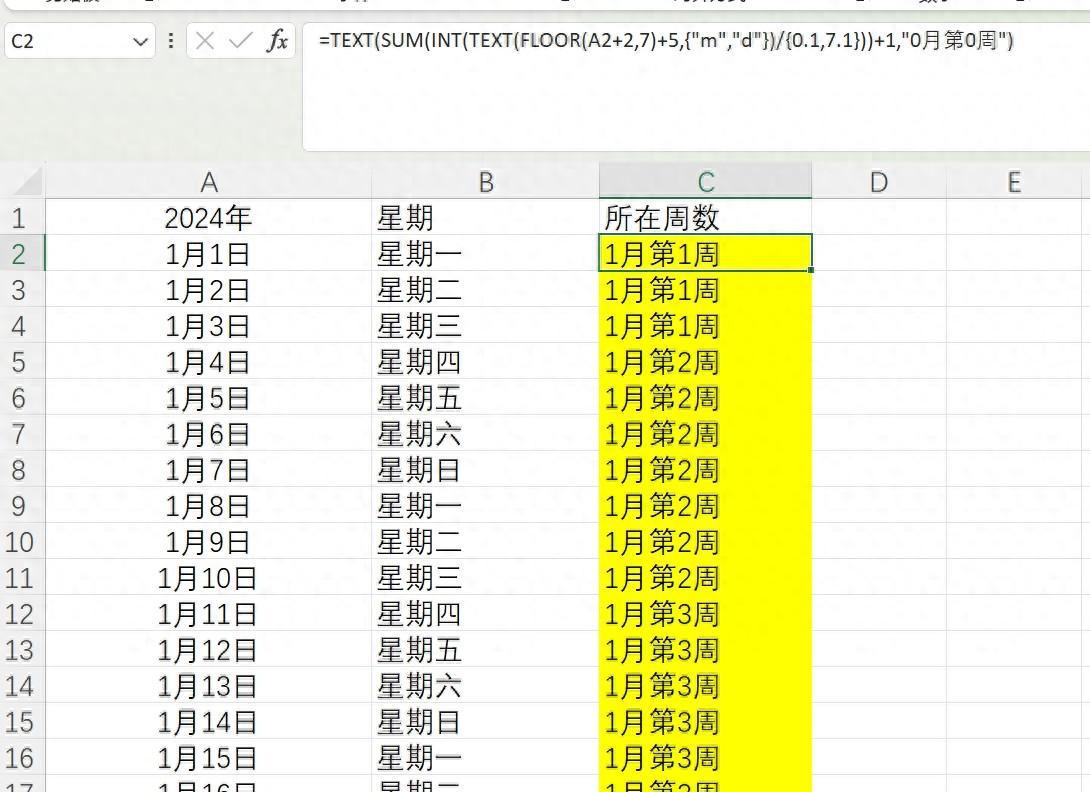
评论 (0)